בדף הזה מוסבר איך לבצע משימות נפוצות באמצעות רשימות חמות ב-Google Issue Tracker.
יצירת רשימת 'מועדפים'
כשיוצרים רשימת חמים, מקבלים הרשאת אדמין והיא פרטית כברירת מחדל. כדי שמשתמשים אחרים יוכלו לראות את רשימת המועדפים או לשנות אותה, צריך לשנות את ההרשאות שלה.
כדי ליצור רשימת מועדפים:
פותחים את הכלי למעקב אחר בעיות בדפדפן האינטרנט.
לוחצים על יצירת רשימת מועדפים, שנמצאת בחלק התחתון של תפריט הניווט הימני.
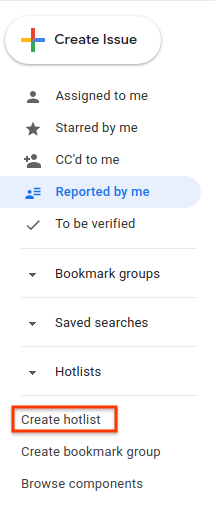
מופיע החלון יצירת רשימת חמים חדשה.
נותנים שם לרשימת המועדפים.
(אופציונלי) מזינים תיאור של רשימת המועדפים.
לוחצים על שמירה.
רשימת המועדפים מופיעה בתפריט הניווט הימני בקטע רשימות מועדפים.
אפשר גם ליצור רשימת 'חמים' באמצעות בורר רשימת 'חמים' שבדף הבעיה או בעריכה בכמות גדולה, או מהדף ניהול רשימות 'חמים'.
עריכת רשימת המועדפים
כדי לערוך את המאפיינים של רשימת המוצרים הנמכרים ביותר, צריכה להיות לכם הרשאת אדמין. יש לכם הרשאת אדמין ברשימות החמות שאתם יוצרים.
כדי לערוך רשימת מועדפים:
פותחים את הכלי למעקב אחר בעיות בדפדפן האינטרנט.
בתפריט הניווט הימני, מחפשים את רשימת המועדפים שרוצים לערוך.
מעבירים את העכבר מעל רשימת המועדפים ולוחצים על הלחצן 'עוד'.
בוחרים באפשרות הגדרות.
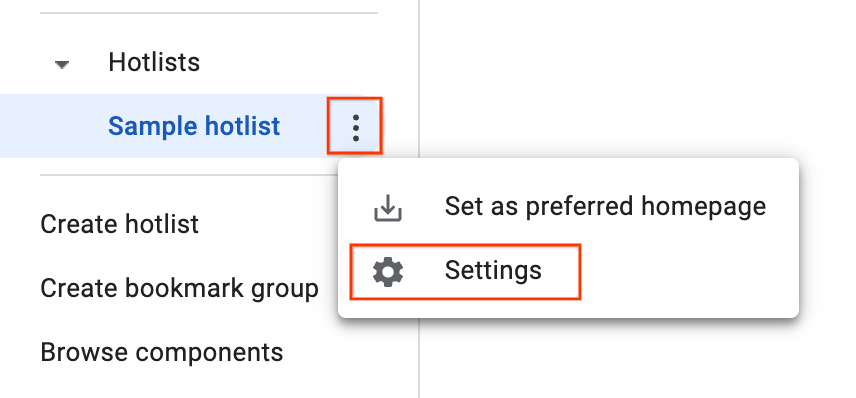
חלון הפרטים של רשימת המועדפים יופיע.
בדף ההגדרות אפשר לשנות את השם של רשימת המועדפים, להוסיף לתיאור או לשנות אותו או לשנות את הגדרות בקרת הגישה.
לוחצים על שמירה.
אפשר גם לערוך רשימת בעיות מהדף של הבעיות שלה. לשם כך, לוחצים על סמל העריכה (עיפרון) שלצד שם רשימת הבעיות.
סימון רשימת מומלצים בכוכב
כדי לזהות רשימות חשובות, אפשר לסמן אותן בכוכב. רשימות חמות שמסומנות בכוכב יופיעו גם בבורר הרשימות החמות כשמוסיפים או מסירים רשימות חמות מבעיה.
כדי לסמן בכוכב רשימת מועדפים:
פותחים את הכלי למעקב אחר בעיות בדפדפן האינטרנט.
בתפריט הניווט הימני, בוחרים את רשימת המועדפים שרוצים לסמן בכוכב.
בחלק העליון של הדף, לוחצים על סמל הכוכב לצד שם רשימת המועדפים.
הוספה והסרה של בעיות
כדי להוסיף או להסיר בעיות, צריכות להיות לכם הרשאות אדמין או הצגה והוספה ברשימת הבעיות החמות.
כדי להוסיף או להסיר בעיות מרשימת הבעיות החמות:
פותחים את הכלי למעקב אחר בעיות בדפדפן האינטרנט.
מסמנים את הבעיה שרוצים להוסיף או להסיר, או פותחים אותה.
לוחצים על הלחצן רשימות מומלצות בסרגל העליון כדי לפתוח את בורר הרשימות המומלצות.
כדי להוסיף את הבעיה לרשימת 'בעיות חמות', מסמנים את התיבה שליד רשימת הבעיות החמות הזו ולוחצים על שמירה. כדי להסיר את הבעיה מרשימת המשימות החשובות, מבטלים את הסימון בתיבה ולוחצים על הסרה. אפשר להוסיף או להסיר כמה רשימות חמות באותה פעולה.
אפשר גם להשתמש בבורר של רשימת הבעיות הנפוצות כדי להוסיף או להסיר בו-זמנית כמה בעיות לרשימה או מהרשימה במהלך עריכה בכמות גדולה.
הגדרת הרשאות לרשימת המועדפים
כדי להגדיר הרשאות למשתמשים ולקבוצות אחרים, צריכה להיות לכם הרשאת אדמין ברשימת המשימות המועדפות.
כדי להגדיר הרשאות לרשימת המועדפים:
פותחים את הכלי למעקב אחר בעיות בדפדפן האינטרנט.
בתפריט הניווט הימני, מחפשים את רשימת המשימות שרוצים לשנות את ההרשאות שלה.
מעבירים את העכבר מעל רשימת המועדפים ולוחצים על הלחצן הנפתח.
בוחרים באפשרות הגדרות.
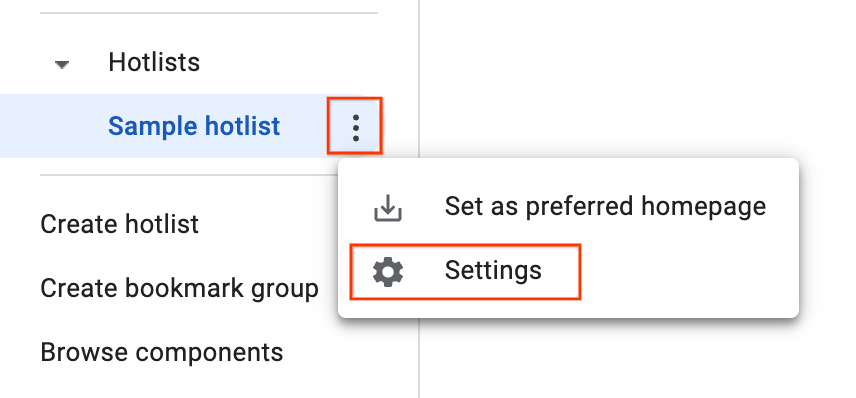
חלון הפרטים של רשימת המועדפים יופיע.
לוחצים על הכרטיסייה Access Control ומעניקים הרשאות לרשימת המשימות המועדפות לפי הצורך.
לוחצים על עדכון.
לכל משתמש או קבוצה שקיבלו הרשאות לרשימת המועדפים צריך להיות חשבון Google. אחרת, המשתמש יופיע עם גבול אדום ותופיע הודעת השגיאה Invalid user(s).
הוספת רשימת מועדפים לתפריט הניווט
כדי להוסיף את רשימת המשימות המועדפות לתפריט הניווט הימני, צריכה להיות לכם הרשאת אדמין, הצגה והוספה או הצגה בלבד ברשימת המשימות המועדפות.
כדי להוסיף רשימת 'מועדפים':
פותחים את הכלי למעקב אחר בעיות בדפדפן האינטרנט.
לוחצים על סמל הזכוכית המגדלת לצד רשימות חמות בסרגל הניווט הימני.

כשמוצגת בקשה, מחפשים את רשימת המועדפים לפי מילות מפתח בשם או בתיאור שלה. אפשר לחפש רשימות חמות רק אם יש לכם הרשאת אדמין, צפייה והוספה או צפייה בלבד.
אפשר גם להשתמש ב-
owner:[NAME]כדי לחפש לפי שם של משתמש שיש לו הרשאת אדמין.כדי להוסיף רשימת מועדפים לקטע רשימות מועדפים בסרגל הניווט הימני, לוחצים על הכוכב לצד תוצאת החיפוש.
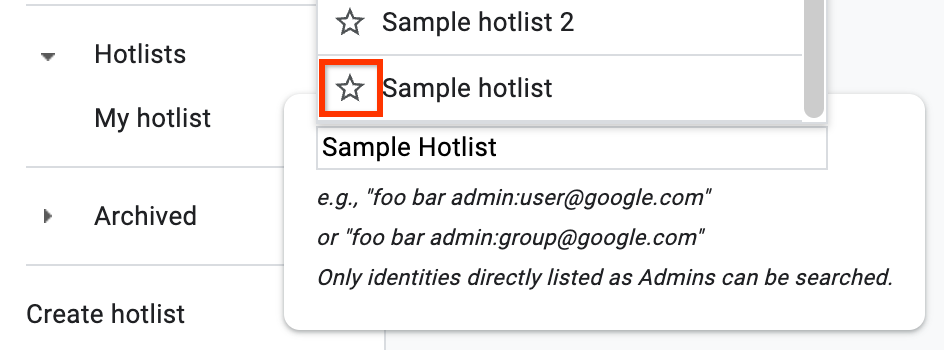
כדי להציג את רשימת הבעיות ברשימת הבעיות החמות, לוחצים על תוצאת החיפוש.
אפשר גם להוסיף את רשימת הבעיות החשובות מדף הבעיות, בלחיצה על סמל הכוכב שמימין לשם של רשימת הבעיות החשובות.
הסרת רשימת 'מועדפים' מסרגל הניווט
אם אתם לא הבעלים של רשימת המועדפים, תוכלו להסיר אותה מתפריט הניווט על ידי ביטול הסימון שלה כ'מועדפת'. אם אתם הבעלים, תוכלו להעביר אותו לארכיון כדי להסיר אותו.
כדי להסיר רשימת מועדפים מהניווט.
פותחים את הכלי למעקב אחר בעיות בדפדפן האינטרנט.
מאתרים את רשימת המועדפים שרוצים להסיר בתפריט הניווט הימני ופותחים אותה.
לוחצים על ביטול הסימון בכוכב של רשימת המועדפים הזו שמימין לשם רשימת המועדפים.
אם אתם הבעלים של רשימת המלצות או שיש לכם הרשאת אדמין ברשימת המלצות:
מעבירים את העכבר מעל רשימת המועדפים ולוחצים על סמל האפשרויות הנוספות.
בוחרים באפשרות הגדרות.
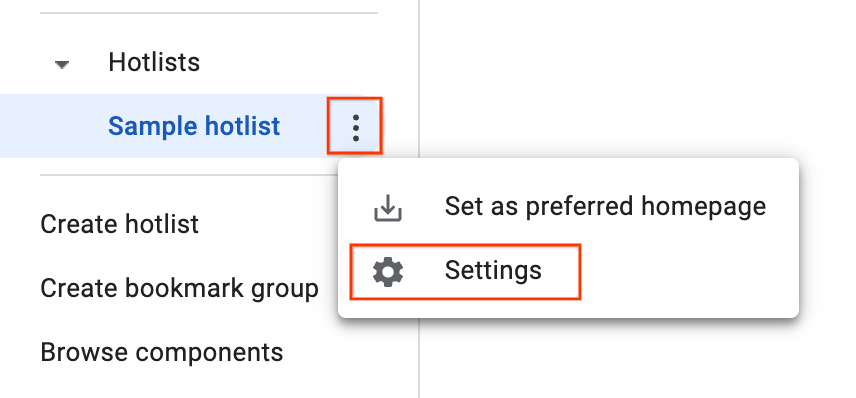
חלון הפרטים של רשימת המועדפים יופיע.
לוחצים על הלחצן העברה לארכיון בסרגל העליון.
לוחצים על אישור. כך הרשימה החמה תועבר לארכיון לכל המשתמשים שהיה להם גישה אליה.
רשימות חמות שהועברו לארכיון לא מופיעות יותר בתפריט הניווט הימני ולא מופיעות יותר כצ'יפים בדפי הבעיות.
